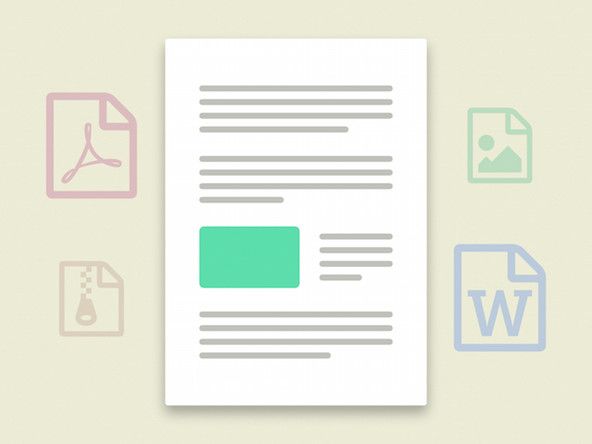Door studenten bijgedragen wiki
Een geweldig team van studenten van ons onderwijsprogramma heeft deze wiki gemaakt.
Dit is een pagina voor het oplossen van problemen met de HP Color LaserJet Pro M277dw, het zou u moeten helpen bij het diagnosticeren van eventuele problemen die u met dit apparaat ondervindt.
Papier wordt niet goed ingevoerd of loopt vast
De printer neemt het papier niet goed op uit de lade of het weergavescherm waarschuwt u voor een papierstoring. Deze problemen gaan vaak hand in hand.
2000 Jeep Grand Cherokee koplampgloeilamp
Papier vastgelopen in de printer
Controleer de papierladen, de achterklep en de automatische documentinvoer onder lade 2 (de onderste, naar voren gerichte lade) op eventuele storingen. Om vastgelopen papier te verwijderen, trekt u met beide handen stevig aan het papier.
Beschadigd of onjuist geplaatst papier
Als uw papier niet gelijkmatig van structuur lijkt te zijn, kan het te vochtig zijn. Probeer de bovenste tien vellen van uw stapel te verwijderen. Als de omgeving waarin u papier opslaat erg droog is, kan er statische elektriciteit zijn ontstaan. Houd uw stapel papier vast en buig deze voorzichtig op en neer om er vanaf te komen. Controleer uw papierlade en zorg ervoor dat deze niet boven de specificatielijn is geplaatst en dat de papiergeleiders correct zijn geplaatst. Als de lade te vol is, verwijder dan de juiste hoeveelheid papier.
Versleten of vuile rollen
Gebruik een warme, vochtige doek om de rollers recht boven de lade af te vegen. Inspecteer ze nauwkeurig om te zien of ze helemaal glad zijn. Als dat het geval is, zijn ze te versleten en moeten ze worden vervangen. U kunt zien hoe u de rollen van uw printer verwijdert hier
Printer maakt geen verbinding met draadloze netwerken of apparaten
Tijdens het installatieproces van de software detecteert uw computer uw printer niet of ondervindt u problemen bij het verbinden van uw printer met een wifi-verbinding.
Software niet geïnstalleerd
Zorg ervoor dat u hier de softwarestuurprogramma's van de printer installeert koppeling Het wordt aanbevolen om de laatste versie te downloaden. De website zou het besturingssysteem van uw computer automatisch moeten detecteren, maar controleer nogmaals of u bijvoorbeeld de Windows-software niet op een Mac-computer downloadt. Met het vervolgkeuzemenu kunt u het besturingssysteem van uw voorkeur wijzigen als het automatisch onjuist detecteert.
Dell Venue 8 Pro gaat niet aan
Beschadigde softwaredownload
Als de printer niet wordt gevonden tijdens het installeren van de software, is de download mogelijk beschadigd. Koppel uw router drie seconden los en start hem opnieuw op. Verwijder het softwarebestand op uw computer in bestandsbeheer en start de computer opnieuw op. Probeer nu de software opnieuw te installeren en kijk of het werkt.
Incompatibele wifi-verbinding
Als uw WiFi-netwerknaam eindigt op '5 GHZ', is die frequentie mogelijk niet compatibel. Controleer of je een verbinding hebt die eindigt op '2,4 GHz' en probeer die. Als u er geen heeft die als zodanig wordt genoemd, kunt u inloggen op uw WiFi-instellingen door uw IP-adres (te vinden door te Googlen 'wat is mijn IP?') In uw webbrowser te zoeken. Omdat het exacte proces binnen de instellingen per router verschilt, moet u mogelijk uw handleiding raadplegen om te zien waar in uw instellingen dit wordt gedaan als dit niet duidelijk is voor uw respectieve machine.
Defecte draadloze kaart
Als u zeker weet dat u de juiste software heeft geïnstalleerd en dat uw WiFi geschikt is, heeft uw printer mogelijk een defect intern netwerkonderdeel. U kunt volgen deze gids om het beschadigde onderdeel te vervangen.
Printer gaat niet aan
De printer start niet op en er kunnen geen lampjes of geluiden worden gedetecteerd.
Defect netsnoer
Zorg ervoor dat het netsnoer correct is aangesloten op de achterkant van de printer en steek de stekker in een functioneel stopcontact. Sluit het snoer niet aan op een overspanningsbeveiliging om ervoor te zorgen dat de printer volledige spanning krijgt. Overweeg om een nieuw netsnoer aan te schaffen als de printer geen tekenen van inschakelen vertoont.
Defecte USB-kabel
(Dit is alleen van toepassing als uw pc / laptop met een USB-kabel op de printer is aangesloten.)
Koppel de USB-kabel los van uw pc / laptop en zet de printer aan. Overweeg om de USB-kabel te vervangen als de printer wordt ingeschakeld.
Beschadigde aan / uit-knop
Als u zeker weet dat al uw snoeren en stopcontacten werken, is de aan / uit-knop op uw printer mogelijk kapot. U kunt volgen deze gids om het te vervangen.
Defecte voeding
Als het vervangen van het netsnoer en het stopcontact niet werkt en u zeker weet dat de aan / uit-knop functioneel is, is het mogelijk dat u een beschadigde voeding heeft. U kunt volgen deze gids om het te vervangen.
Black and Decker broodrooster oven probleemoplossing
Scherm blijft wit bij opstarten
De printer start niet volledig op omdat het apparaat is ingeschakeld en er een wit scherm wordt weergegeven.
Firmware niet bijgewerkt
Zorg ervoor dat uw printer altijd up-to-date is door de nieuwste firmware-update van de HP-website te installeren. Verbind uw printer met de computer via een USB-kabel of een online netwerk, selecteer de juiste printer- en computerspecificaties en klik op 'Firmware verzenden'. Start de printer opnieuw nadat de firmware-update is voltooid.
Externe kabels verstoren het opstarten
Verwijder bij het opstarten van de printer alle kabelaccessoires, zoals de USB-, fax- en ethernetkabels, om er zeker van te zijn dat de printer alleen werkt.
Slechte afdrukkwaliteit
Afgedrukte pagina's zijn wazig, vaag of anderszins van lage kwaliteit.
wat is er uit
Toner op of tonercartridge is niet goed geïnstalleerd
Controleer of uw printer een bericht toont dat de toner bijna op is, vervang dan de toner. Als dit niet het geval is, controleer dan of de cartridge correct is geïnstalleerd. Overweeg om de contactpunten van de cartridge te reinigen met een pluisvrije doek. Het gebruik van cartridges van een ander merk dan HP kan problemen met de printer veroorzaken. Zorg ervoor dat u een compatibele tonercartridge gebruikt.
Afdrukinstellingen zijn te laag
Zorg ervoor dat uw afdrukkwaliteit voldoende hoog is, open de instellingen voor afdrukkwaliteit en pas deze dienovereenkomstig aan. De afdrukinstellingen zijn toegankelijk via het tabblad Afdrukken. Het kan instelling, eigenschappen of voorkeuren worden genoemd.
De printer is niet goed gekalibreerd
Zorg ervoor dat de printer is gekalibreerd. Open het printermenu, ga naar systeeminstellingen en kwaliteit, selecteer kleurkalibratie en druk op nu kalibreren.